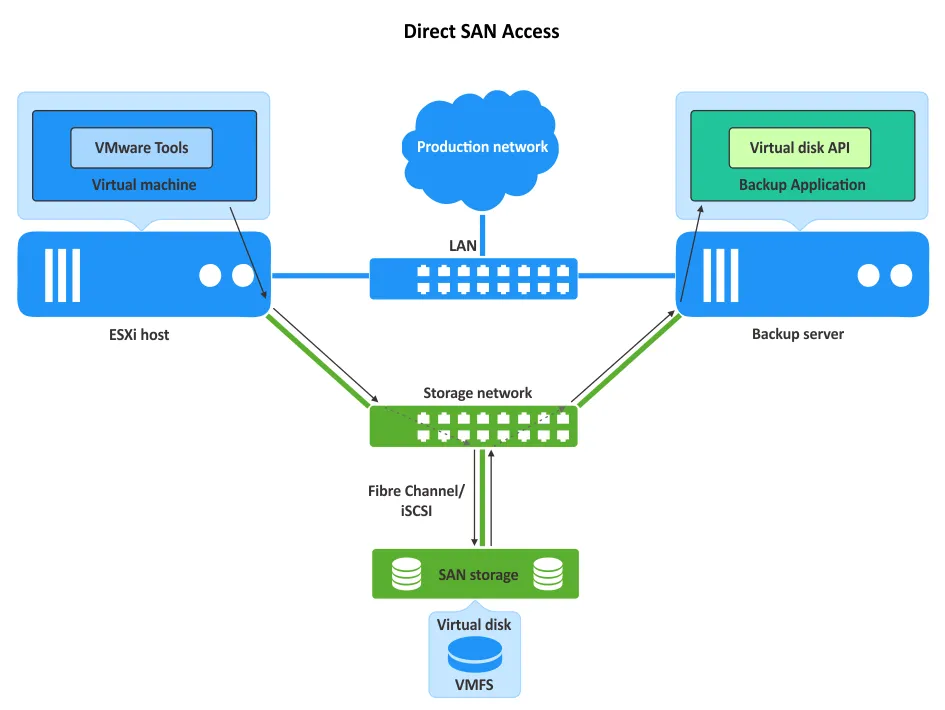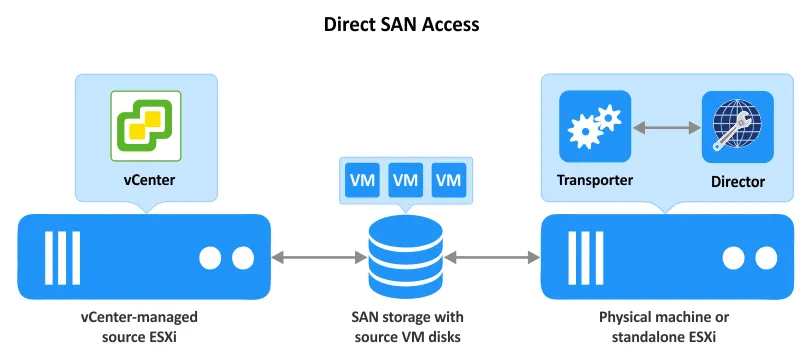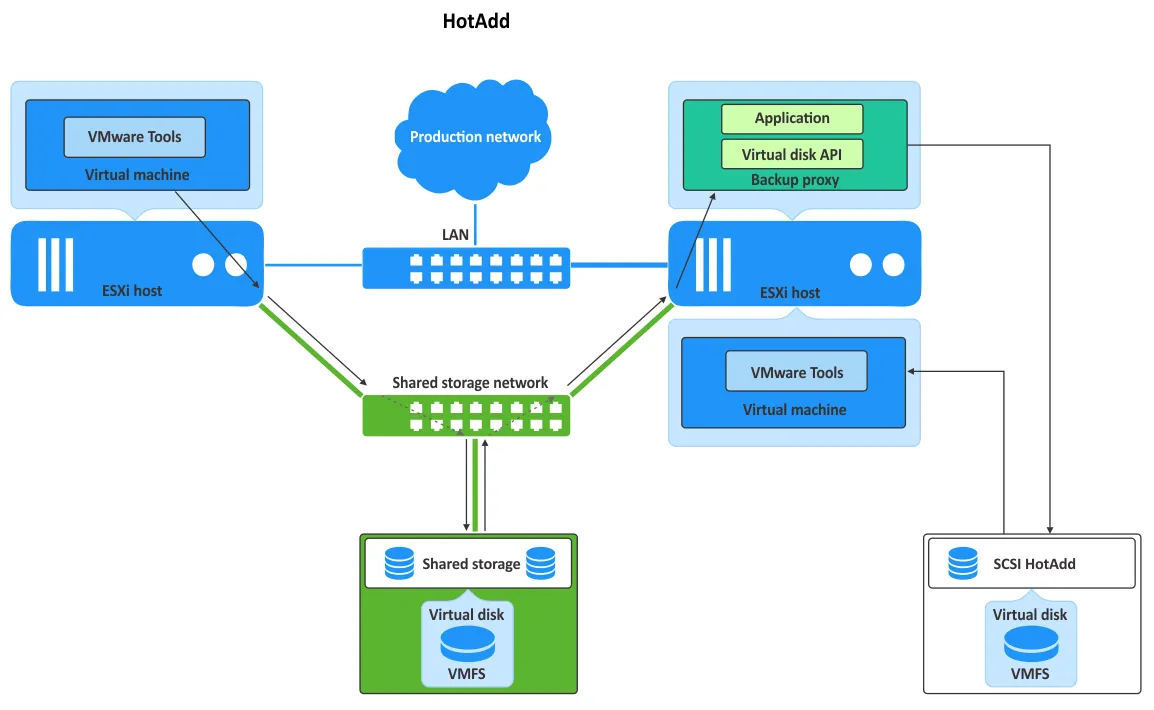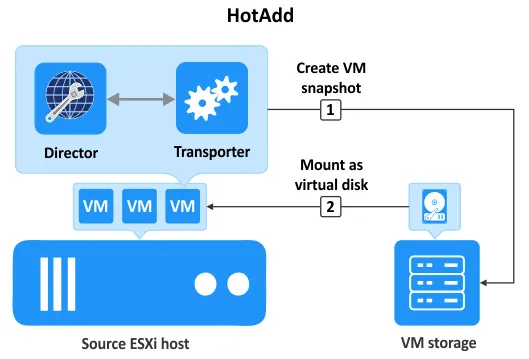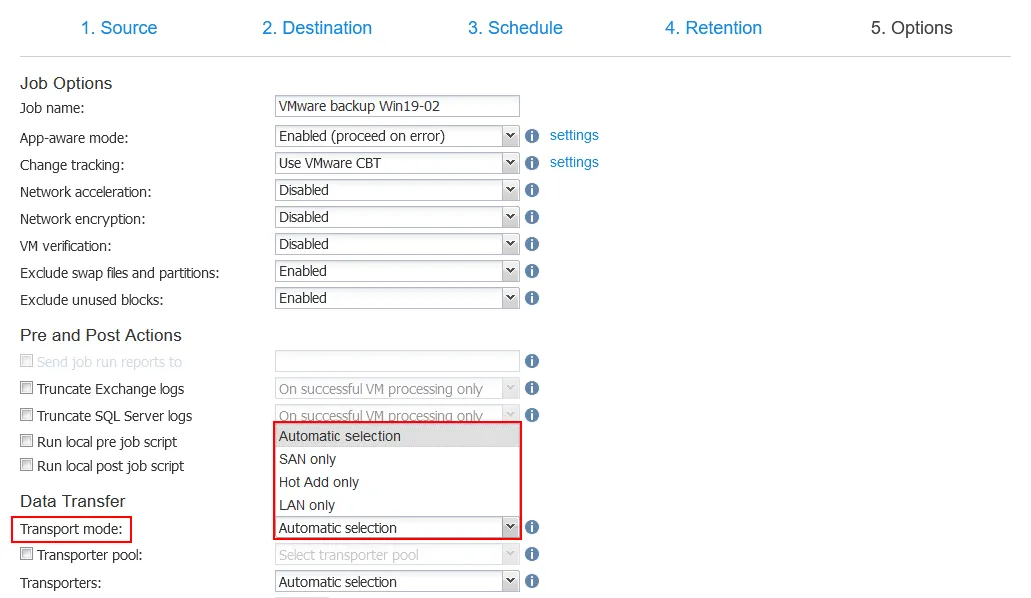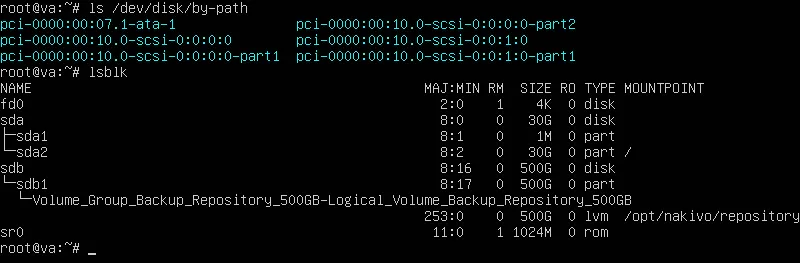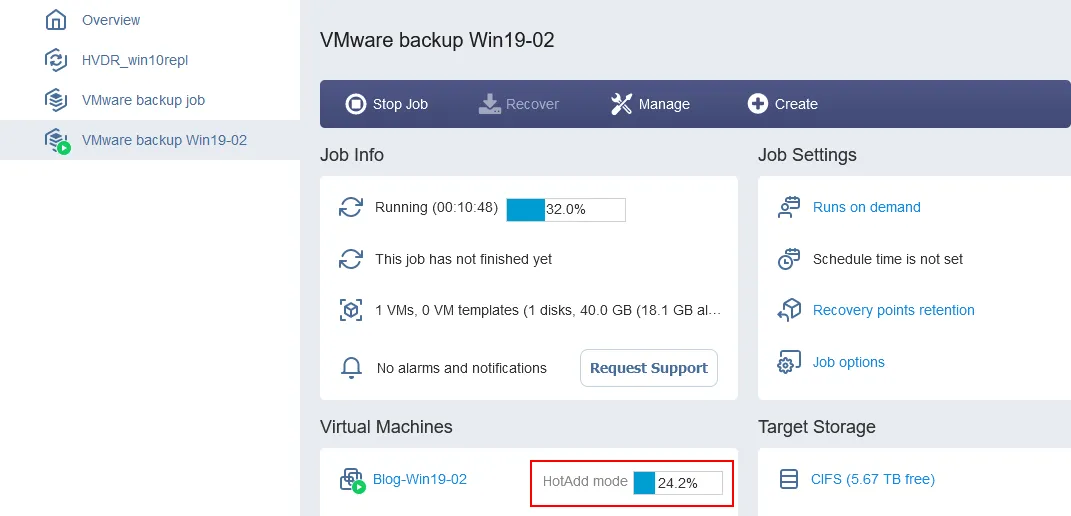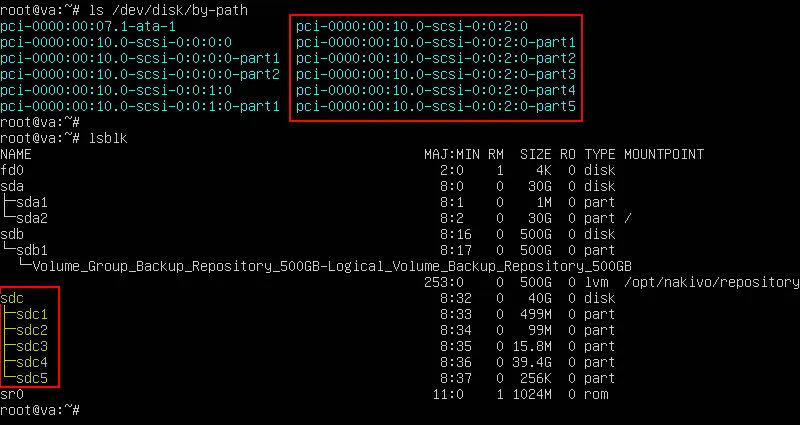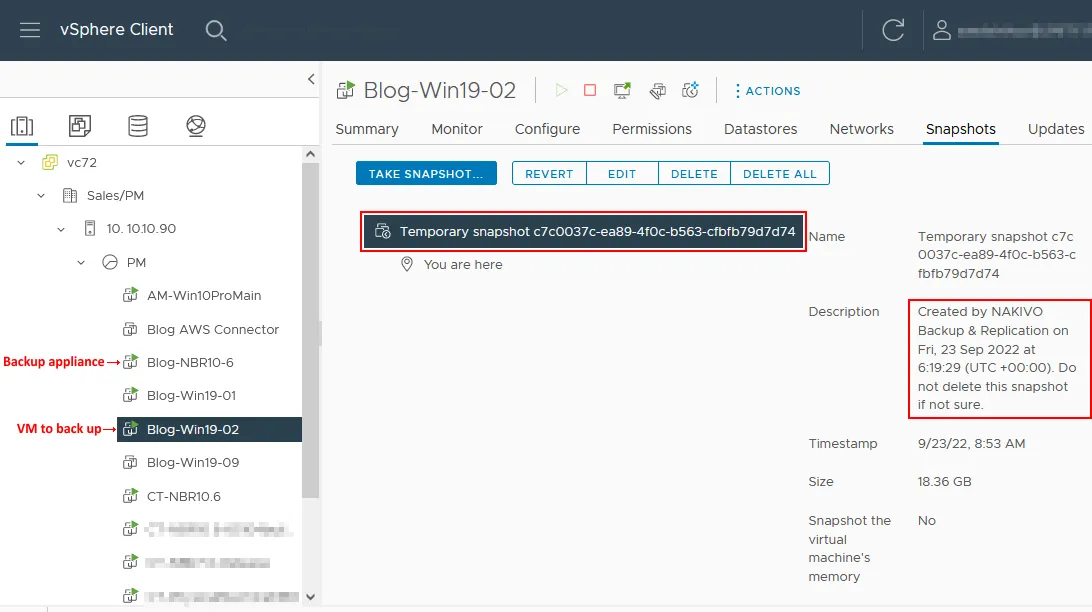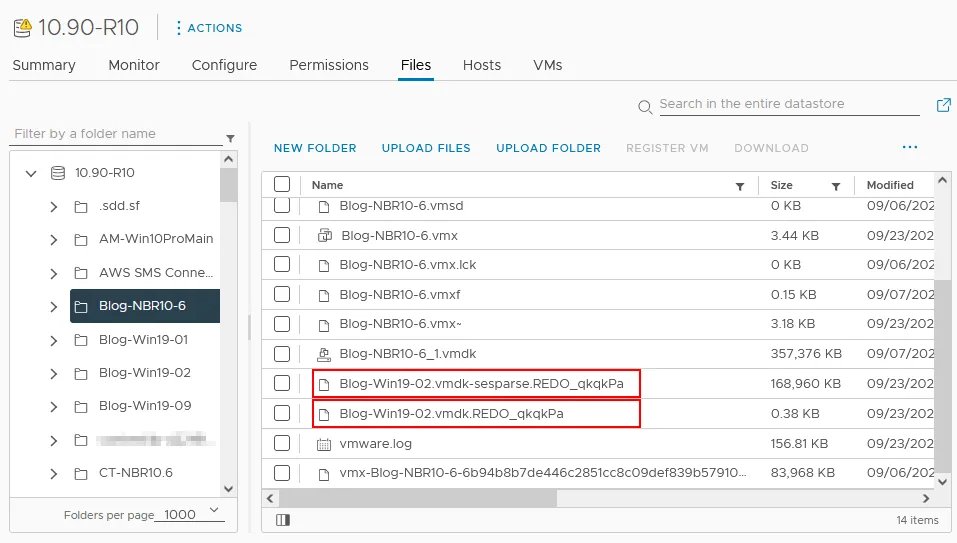Durante uma cópia de segurança, grandes quantidades de dados são transferidas através das redes, retardando as operações críticas para o negócio no ambiente de produção. Os administradores de rede utilizam várias abordagens para minimizar o impacto das cópias de segurança nas operações diárias. Essas abordagens incluem agendar as cópias de segurança fora do horário comercial e utilizar técnicas de redução de tráfego, como compressão de dados e cópias de segurança incrementais. No entanto, uma das melhores maneiras de otimizar o tráfego de cópias de segurança é a segregação das redes de produção e de cópias de segurança. E uma das possíveis abordagens para isso é a cópia de segurança sem LAN.
Neste post, vamos guiá-lo através das duas técnicas de cópias de segurança sem LAN mais comuns usadas em ambientes virtuais VMware: acesso direto ao SAN e HotAdd. Também explicaremos como o NAKIVO Backup & Replicação, uma solução abrangente de cópias de segurança e recuperação de desastres, aproveita essas técnicas para cópias de segurança mais eficientes de VMs.
Métodos de Transporte Sem LAN no VMware
O VMware fornece múltiplos métodos de transporte de dados para copiar dados dos discos virtuais das VMs ao criar cópias de segurança em nível de imagem. Esses métodos permitem que aplicativos de cópias de segurança copiem dados da maneira mais racional para alcançar velocidades de transferência de dados mais altas e menor carga no hardware de produção.
Ao copiar dados através de uma rede local (LAN), os modos de transporte NBD (Dispositivo de Bloco de Rede) e NBDSSL (NBD com SSL) são usados. No entanto, neste post, estamos interessados nos modos de transporte sem LAN, como Direct SAN e HotAdd. Esses modos permitem que o software de cópias de segurança leia dados diretamente do armazenamento conectado aos hosts ESXi, contornando as LANs.
Para acessar o armazenamento diretamente, aplicativos conscientes do armazenamento, como software de backup, utilizam a API vSphere para Proteção de Dados (VADP) e o Kit de Desenvolvimento de Disco Virtual (VDDK) fornecidos pela VMware. Isso permite que esses aplicativos transfiram dados de VM da maneira mais eficiente em termos de recursos e sem a necessidade de instalação de agentes nas máquinas de origem.
Método de Backup Sem LAN 1: Acesso Direto ao SAN
A storage area network (SAN) is a network of disk drives set up as a single entity. Servers in a SAN have access to the storage capacities in this shared pool of storage drives without being tied to a specific HDD or SSD.
Fisicamente, arrays de armazenamento, servidores e switches em um SAN podem ser conectados com cabos de Fibre Channel ou Ethernet. A transferência de dados dentro do SAN pode ser implementada com os protocolos iSCSI, Fibre Channel ou Fibre Channel over Ethernet. Dentro de um SAN, cada dispositivo de armazenamento (físico ou virtual) recebe um número de unidade lógica (LUN) único para identificá-lo, e essa LUN é usada para conectar o dispositivo a um servidor. Os dados dentro do SAN fluem sem sair para a LAN, e o acesso direto ao SAN aproveita isso para contornar a LAN ao copiar dados para um repositório de backup.
Geralmente, os administradores do sistema utilizam SAN para melhorar a eficiência, escalabilidade e redundância do armazenamento de dados. Ao conectar um LUN/dispositivo a mais de um servidor, é possível garantir a continuidade dos negócios. Mesmo se o servidor primário falhar, os dados não serão perdidos porque é possível alternar para outro servidor.
Como funciona o acesso direto ao SAN
Ao alavancar o acesso direto ao SAN em ambientes VMware, o aplicativo de backup lê dados diretamente do LUN onde o disco virtual da VM de origem está localizado, sem transferi-lo através dos hosts ESXi ou da LAN. Para fazer isso, o proxy de backup deve ser instalado em uma máquina física conectada aos datastores SAN via rede de armazenamento (também pode ser uma máquina virtual conectada ao datastore SAN). Um proxy de backup é um componente do aplicativo de backup para transferir dados de VMs VMware entre a origem e o repositório de backup. No diagrama abaixo, o proxy de backup é representado como Aplicativo de Backup.
Nota: O aplicativo de backup utiliza a API de disco virtual e o Virtual Disk Development Kit (VDDK), que facilitam a obtenção de informações sobre a configuração do LUN e o acesso aos discos virtuais da VM. Ao utilizar a biblioteca VMware VDDK, o backup pode ser completamente sem agente, de modo que o processo de backup não impacta a consistência dos dados da VM de origem ou afeta as operações em execução nela. O armazenamento de backup está conectado à máquina onde o aplicativo de backup está em execução.
Benefícios
- O modo de transporte Direct SAN é a maneira mais rápida de fazer backup de VMs VMware implantadas em hosts ESXi conectados a um SAN. Este modo também reduz a carga nas redes de produção e no hardware.
Restrições
- A backup application (the backup proxy component) must be installed on either a physical server connected to the SAN or a VM running on the ESXi host physically connected to the SAN. Note that the ESXi host running the VM with the backup application must be a standalone ESXi host. This means that the ESXi host must not be managed by vCenter Server, whose inventory (that is, the VMs managed by this vCenter Server) you want to back up.
- O modo de transporte SAN não funciona com VMware vVols e VMware vSAN. O desempenho é maior para discos virtuais de provisionamento espesso ao restaurar VMs usando o modo de transporte SAN.
- VMware Tools devem ser instalados nas VMs para usar recursos como adição de dispositivo a quente e instantâneos quiescentes (instantâneos conscientes de aplicativo) para backup de dados.
- O modo de transporte SAN funciona com dispositivos de armazenamento que podem ser acessados como uma LUN no nível do driver (não no nível do sistema de arquivos, como NTFS ou EXT4). A LUN deve ser acessada como um dispositivo bruto.
Certifique-se de que o sistema operacional no qual o aplicativo de backup (ou proxy de backup) está instalado não inicialize (re-assine) um volume SAN com um sistema de arquivos VMFS. O VMFS não é suportado em sistemas operacionais que não sejam o ESXi, e essa inicialização pode tornar um volume VMFS ilegível por um host ESXi. Você pode precisar editar as configurações de política SAN no sistema operacional com um aplicativo de backup instalado. O iniciador iSCSI deve ser iniciado nesta máquina para acessar um LUN no SAN via iSCSI.
Acesso SAN direto no NAKIVO Backup & Replication
O NAKIVO Backup & Replication é uma solução de proteção de dados projetada para proteção eficiente de dados em ambientes VMware vSphere. A solução utiliza APIs da VMware para criar backups baseados em imagens sem agente, bem como tecnologias nativas da VMware como Changed Block Tracking (CBT) e modos de transferência de dados sem LAN para proteção de dados mais eficiente.
Você pode usar o modo de acesso direto SAN ao criar um backup de VM VMware vSphere na solução NAKIVO. O Transporter é o componente responsável pela transferência de dados de ambientes vSphere para armazenamento de backup, replicando VMs entre hosts ESXi, etc., e o Diretor é o componente que fornece a interface web. O Transporter atua como um proxy de backup, para usar a terminologia dos métodos de transporte da VMware. A solução NAKIVO pode ser instalada em uma máquina física ou como um appliance virtual VMware vSphere em um VM.
Método de backup sem LAN 2: HotAdd
Nota: Um clone vinculado é uma cópia de uma VM criada a partir do snapshot da VM de origem. Um clone vinculado compartilha o disco virtual da VM de origem (também chamada de pai) e pode gravar novos dados no disco diferenciado criado com o snapshot.
Executar um aplicativo de backup (ou proxy de backup) em uma máquina virtual como um appliance virtual oferece a vantagem de montar um disco virtual diretamente nesta VM de destino. A montagem do disco virtual pode ser feita após a criação do snapshot da VM de origem. Neste caso, a VM de destino (com o aplicativo de backup) pode ler o conteúdo do disco virtual do clone vinculado e copiar dados para o destino de backup.Quando o modo HotAdd é usado, uma solução de backup pode ler os dados da VM diretamente dos datastores de VM através da pilha de E/S de armazenamento, contornando a pilha TCP/IP do host que, de outra forma, impactaria todas as VMs hospedadas no servidor e desaceleraria a transferência de dados.
Este modo de transporte é geralmente usado quando o acesso direto ao SAN não está disponível, por exemplo, se você simplesmente não usa um dispositivo SAN. O HotAdd produz quase o mesmo desempenho que o acesso direto ao SAN, mas também tem limitações.
Este modo de transporte é geralmente usado quando o acesso direto ao SAN não está disponível, por exemplo, se você simplesmente não usa um dispositivo SAN. O HotAdd gera quase o mesmo desempenho que o acesso direto ao SAN, mas também tem limitações.
Restrições
- A aplicação de backup deve estar instalada em uma máquina virtual para permitir que um disco virtual seja montado nela.
- A VM com a aplicação de backup instalada deve ter acesso direto ao armazenamento no qual a VM de origem reside. Este armazenamento pode ser o mesmo disco físico se a aplicação de backup e a VM de origem estiverem no mesmo host. Esse armazenamento também pode ser compartilhado, como NAS ou até mesmo SAN.
- O modo de transporte HotAdd não é suportado para discos virtuais conectados a VMs via controlador de disco virtual IDE. Os discos virtuais devem ser conectados a uma VM via um controlador de disco virtual SCSI. Discos SCSI suportam hot add/hot plug, enquanto discos IDE não suportam esse recurso. Um controlador SCSI paravirtualizado é recomendado.
- O número máximo de discos virtuais que podem ser conectados a um controlador SCSI virtual para VMs VMware é 15. Se o número de discos virtuais que você precisa fazer backup de uma vez exceder o limite (observe que pelo menos um disco virtual é usado por uma solução de backup para executar), você pode precisar adicionar mais um controlador de disco SCSI virtual.
Como funciona o transporte HotAdd.
Abaixo, você pode ver um diagrama com dois anfitriões VMware ESXi e máquinas virtuais em execução neles. Ambos os anfitriões ESXi estão conectados ao armazenamento compartilhado via a rede de armazenamento e à LAN (rede de produção).
- O aplicativo de backup (proxy de backup) solicita a criação de uma instantânea do disco virtual de origem (.vmdk) da VM a ser backupada (seja backup de falha ou consistente com o aplicativo) e a criação de um clonagem vinculada. O aplicativo usa a API de disco virtual e o VDDK com VixTransport e VixDiskLib para manipular a clonagem vinculada.
- Este disco virtual localizado no armazenamento ESXi é adicionado à VM de destino com o aplicativo de backup, que também tem acesso ao mesmo armazenamento ESXi. O armazenamento ESXi pode ser um armazenamento compartilhado (como mostrado no diagrama abaixo).
- O aplicativo de backup copia dados de disco virtual dos discos anexados a ele sem usar a rede de produção (LAN no exemplo abaixo).
- Uma vez que o processo de backup for concluído, o disco virtual é desanexado e a instantânea é excluída.
Nota: Tal como no modo de acesso direto ao SAN, o backup de VM é agente-livre quando usando o modo de transporte HotAdd.
HotAdd em NAKIVO Backup & Replication
Como mencionamos acima, a solução NAKIVO permite que você mantenha os benefícios da virtualização com backup e recuperação que dependem das APIs do VMware e tecnologias nativas para backups mais rápidos e mais eficientes em termos de recursos. Além de permitir que você use acesso direto ao SAN para proteção de dados do VMware vSphere, a solução pode usar a tecnologia HotAdd para contornar a LAN e descarregar recursos de produção.
O diagrama a seguir mostra como o NAKIVO Backup & Replication executa o backup de VMs do VMware usando o modo HotAdd para transferência de dados sem LAN. O Transporter, o componente responsável pelas transferências de dados, atua como um proxy de backup. Todas as VMs neste exemplo estão localizadas no mesmo host ESXi.
- Os snapshots dos discos de origem ou destino das VMs são anexados à VM com o Transporter instalado usando VADP e VDDK (um VM de destino é uma réplica de VM ou uma VM para a qual restauramos dados). O Transporter pode ser conectado a outro Transporter instalado na máquina com o repositório de backup.
- Os dados são copiados sem usar a LAN.
- Após a conclusão do trabalho, esses snapshots de disco virtual são desanexados da VM com o Transporter.
Exemplo de backup sem LAN: HotAdd com a Solução NAKIVO
Para entender melhor como o backup LAN-free é implementado em software de backup, vamos analisar um exemplo real de um trabalho de backup do VMware vSphere no NAKIVO Backup & Replication. Neste exemplo, usamos um host ESXi gerenciado pelo vCenter, um appliance virtual com a solução NAKIVO instalada (todos os componentes da solução, incluindo o Transporter, estão instalados no mesmo VM), e um VM do Windows Server 2019 que queremos fazer backup (Win19-02). Ambas as VMs estão localizadas no mesmo datastore conectado ao host ESXi.
No NAKIVO solution, você pode selecionar o modo de transporte no assistente de criação de trabalho de backup do VMware. O modo de transporte pode ser selecionado automaticamente, ou você pode configurá-lo manualmente (Automático é a opção padrão). Nossa configuração do VMware vSphere suporta apenas o modo HotAdd para backup LAN-free de VMs.
Vamos fazer login no Linux instalado no appliance virtual da solução NAKIVO e verificar os dispositivos de armazenamento de bloco conectados a esta máquina com os comandos:
ls /dev/disk/by-path
lsblk
Lembre-se dos dispositivos de bloco conectados antes de executar o trabalho de backup (veja a captura de tela abaixo).
- sda é um disco de sistema com duas partições.
- sdb é usado para um repositório de backup integrado.
- sr0 é uma unidade virtual de DVD-ROM.
Ao executarmos o trabalho de cópia de segurança, vemos que o modo de transporte HotAdd está selecionado para a cópia de segurança de máquinas virtuais sem rede. A máquina virtual que estamos fazendo a cópia de segurança contém um disco virtual, cujo tamanho é de 40 GB. O espaço usado neste disco é de 18,1 GB.
Enquanto o trabalho de cópia de segurança está sendo executado, verificamos novamente os dispositivos bloqueios conectados ao nosso dispositivo virtual baseado em Linux, usando os mesmos comandos.
Você pode notar que um novo dispositivo bloqueio foi adicionado. Isso é porque uma cópia de snapshot temporária do disco virtual da máquina virtual de origem (a VM que está sendo backup) foi criada e anexada à nossa máquina virtual como um disco SCSI com o recurso VMware HotAdd.
O disco SCSI anexado chamado sdc contém 5 partições. Você pode ver que o tamanho do disco é de 40 GB, o que é igual ao tamanho que verificamos anteriormente na interface web ao gerenciar o trabalho de backup.
Se abirmos o VMware vSphere Client, podemos ver a cópia de snapshot temporária criada para a nossa VM Win19-02, que está sendo backup. Uma descrição é fornecida para a cópia de snapshot com informações sobre a aplicação que disparou sua criação.
Também existem arquivos temporários armazenados no diretório com os arquivos de VM do dispositivo de cópia de segurança NAKIVO. Esses arquivos estão relacionados à cópia de snapshot de disco virtual montado que é usado para a cópia de segurança de máquinas virtuais sem rede com o modo de transporte HotAdd.
Após a conclusão do trabalho de backup, o disco SCSI é desmontado do dispositivo virtual baseado em Linux e a cópia de snapshot de disco virtual temporária é desmontada e excluída para a máquina virtual de origem (Win19-02). O fluxo de trabalho é concluído.
Source:
https://www.nakivo.com/blog/benefits-technologies-lan-free-backup/